
Myfiosgateway.com
Myfiosgateway.com je webový portál, který vám umožňuje přistupovat a spravovat nastavení routeru Verizon FiOS Quantum Gateway. Po přihlášení na Myfiosgateway.com můžete změnit název a heslo Wi-Fi, nastavit rodičovskou kontrolu a další.
Chcete-li se přihlásit na Myfiosgateway.com, otevřete webový prohlížeč a do adresního řádku zadejte „myfiosgateway.com“ nebo „192.168.1.1“. Tím se dostanete na přihlašovací stránku, kde musíte zadat své uživatelské jméno a heslo. Výchozí uživatelské jméno je „admin“, heslo naleznete na štítku na zadní straně routeru.
Jakmile se přihlásíte na Myfiosgateway.com, budete mít přístup k různým nastavením a funkcím, které vám umožní přizpůsobit vaši Wi-Fi síť. Zde jsou některé z klíčových funkcí, ke kterým máte přístup přes Myfiosgateway.com:
- Změna názvu nebo hesla Wi-Fi: Snadno změňte název a heslo své sítě Wi-Fi na něco lépe zapamatovatelného nebo bezpečnějšího.
- Vypnout Wi-Fi přístup: Pokud chcete dočasně zakázat Wi-Fi přístup, můžete tak učinit prostřednictvím Myfiosgateway.com.
- Rodičovská kontrola: Nastavte rodičovskou kontrolu pro omezení přístupu k určitým webům nebo aplikacím pro konkrétní zařízení ve vaší síti.
- Wi-Fi pro hosty: Vytvořte samostatnou síť Wi-Fi pro hosty a poskytněte svým návštěvníkům přístup k internetu, aniž byste jim dali přístup k vaší hlavní síti.
Celkově je Myfiosgateway.com výkonný nástroj, který vám umožní snadno přizpůsobit a spravovat nastavení routeru Verizon FiOS Quantum Gateway. Ať už chcete změnit název a heslo Wi-Fi, nastavit rodičovskou kontrolu nebo vytvořit síť pro hosty, Myfiosgateway.com vás pokryje.
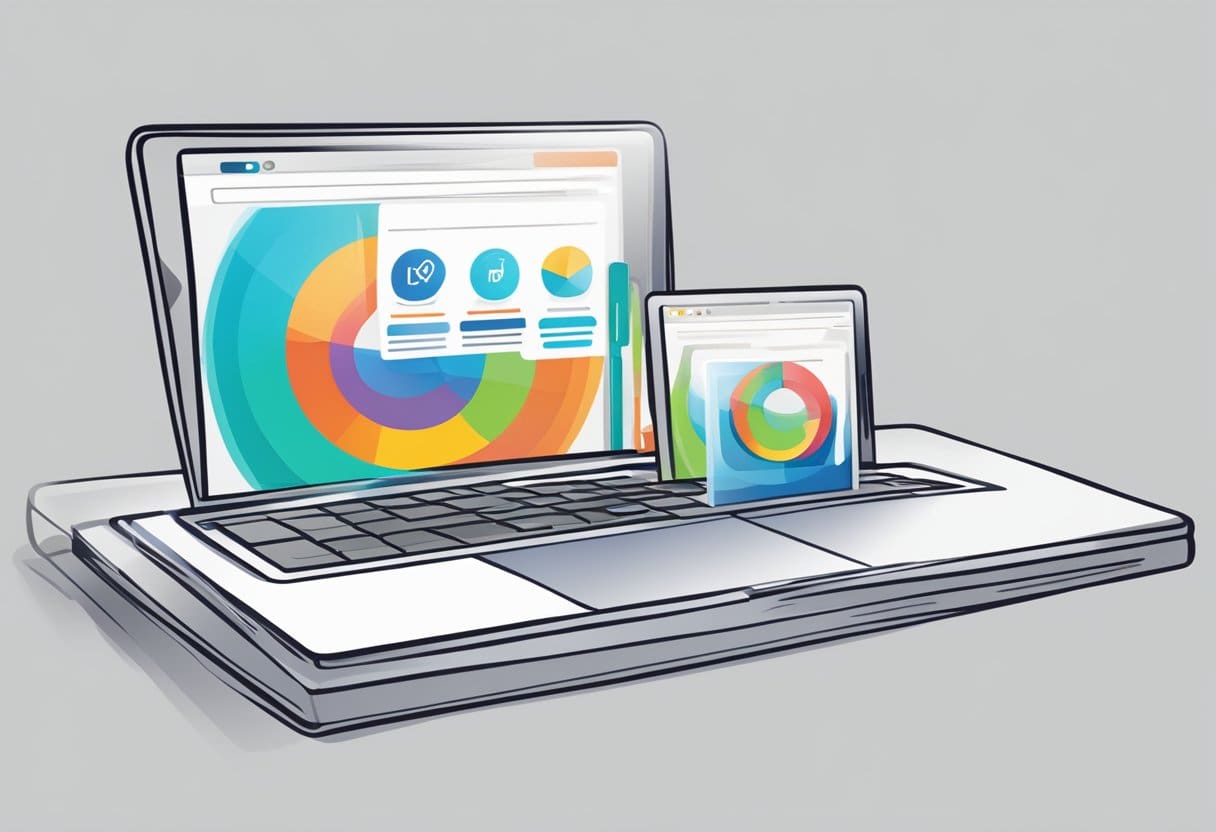
Jak se přihlásit na Myfiosgateway.com
K přihlášení k routeru Verizon FiOS Router můžete použít web Myfiosgateway. Jak na to:
- Připojte router k počítači.
- Spusťte webový prohlížeč.
- V sekci URL zadejte „myfiosgateway.com“ nebo „192.168.1.1“.
- Tím budete přesměrováni na přihlašovací stránku. Zadejte své uživatelské jméno a heslo správce. Výchozí uživatelské jméno je „admin“.
- Po přihlášení můžete spravovat nastavení Wi-Fi, změnit název nebo heslo Wi-Fi, vypnout přístup k Wi-Fi a nastavit rodičovskou kontrolu.
Je důležité si uvědomit, že routery Verizon FiOS se prodávají jako „FiOS Quantum Gateways“. Pokud máte nějaké problémy s přihlášením nebo správou nastavení routeru, můžete se obrátit na podporu společnosti Verizon.
A je to! Nyní byste měli být schopni přihlásit se na Myfiosgateway.com a snadno spravovat nastavení Verizon FiOS Router.
Odstraňování problémů s přihlášením na Myfiosgateway.com

Pokud máte problémy s přihlášením na Myfiosgateway.com, můžete problém vyřešit pomocí několika kroků pro odstraňování problémů. Níže jsou uvedeny některé běžné problémy a řešení.
Zapomněli jste heslo
Pokud jste zapomněli své heslo, můžete jej snadno resetovat kliknutím na odkaz „Zapomenuté heslo“ na přihlašovací stránce. Budete vyzváni k zadání uživatelského jména nebo e-mailové adresy a poté postupujte podle pokynů pro resetování hesla. Zvolte silné heslo, které obsahuje velká a malá písmena, čísla a symboly.
Kompatibilita prohlížeče
Pokud máte potíže s přístupem na Myfiosgateway.com, může to být způsobeno problémy s kompatibilitou prohlížeče. Ujistěte se, že používáte kompatibilní prohlížeč, jako je Google Chrome, Mozilla Firefox nebo Microsoft Edge. Vymažte mezipaměť prohlížeče a soubory cookie a zkuste se znovu přihlásit. Pokud problémy přetrvávají, zkuste použít jiný prohlížeč nebo aktualizovat svůj aktuální na nejnovější verzi.
Problémy s připojením
Pokud se nemůžete připojit k Myfiosgateway.com, může to být způsobeno problémem s připojením. Zkontrolujte své internetové připojení a ujistěte se, že je stabilní a silné. Zkuste router resetovat tak, že jej na několik sekund odpojíte od zdroje napájení a poté jej znovu zapojíte. Pokud problémy přetrvávají, požádejte o pomoc svého poskytovatele internetových služeb.
Podle těchto kroků pro odstraňování problémů byste měli být schopni vyřešit všechny problémy, které máte s přihlášením na Myfiosgateway.com.
Bezpečnostní opatření pro přihlášení na Myfiosgateway.com

Pokud jde o přihlášení na Myfiosgateway.com, bezpečnost by měla být nejvyšší prioritou. Zde jsou některá bezpečnostní opatření, která můžete použít k ochraně svého účtu:
Silná hesla
Silné heslo je první obranou proti neoprávněnému přístupu k vašemu účtu. Ujistěte se, že vaše heslo je dlouhé alespoň 8 znaků a obsahuje kombinaci velkých a malých písmen, číslic a speciálních znaků.
Dvoufaktorové autentizace
Dvoufaktorové ověřování přidává k vašemu účtu další vrstvu zabezpečení tím, že vyžaduje kód a heslo. Tento kód je zaslán na váš telefon nebo e-mail; budete jej muset zadat, abyste dokončili proces přihlášení. Důrazně se doporučuje povolit dvoufaktorové ověřování.
Pravidelně aktualizujte své heslo
Je důležité pravidelně aktualizovat heslo, aby byl váš účet zabezpečen. Doporučujeme změnit heslo každých 3-6 měsíců.
Udržujte svůj prohlížeč aktuální
Udržování aktuálního prohlížeče je důležité z bezpečnostních důvodů. Aktualizace zahrnují bezpečnostní záplaty, které řeší zranitelnosti, které by hackeři mohli zneužít.
Vyhněte se veřejné Wi-Fi
Vyhněte se přihlašování na Myfiosgateway.com ve veřejných sítích Wi-Fi. Tyto sítě jsou nezabezpečené, díky čemuž mohou hackeři snadno zachytit vaše přihlašovací údaje.
Dodržování těchto bezpečnostních opatření může pomoci chránit váš účet Myfiosgateway.com před neoprávněným přístupem.

Jak obnovit tovární nastavení routeru Verizon?
Pokud jste zapomněli heslo routeru Verizon a nemáte přístup k routeru nebo chcete začít znovu s novým nastavením, můžete provést reset routeru a obnovit výchozí tovární nastavení. Zde je několik továrních metod, jak resetovat router Verizon:
Metoda 1: Stiskněte tlačítko Reset
Na zadní straně routeru Verizon byste si měli všimnout malého resetovacího tlačítka. Pokud toto tlačítko krátce najdete a stisknete, zařízení provede obnovení továrního nastavení. Tento přístup je ideální, pokud jste poblíž routeru a můžete najít tlačítko reset.
Metoda 2: Použití webového rozhraní směrovače
- Otevřete webový prohlížeč a přejděte na http://192.168.1.1.
- Zadejte uživatelské jméno a heslo routeru.
- Klikněte na „Upřesnit“ a poté na „Správa“.
- Klikněte na „Zálohovat a obnovit“.
- Klikněte na „Vymazat“ a poté klikněte na „Ano“ pro potvrzení.
Metoda 3: Použití tlačítka napájení
- Odpojte napájecí kabel od routeru.
- Stiskněte a podržte tlačítko napájení na routeru po dobu 10-15 sekund.
- Uvolněte tlačítko napájení a zapojte napájecí kabel zpět.
Poznámka: Resetování routeru vymaže všechna vaše přizpůsobená nastavení. Po resetování musíte překonfigurovat směrovač pomocí nastavení poskytovatele internetových služeb, včetně uživatelského jména a hesla.
Poslední aktualizace: 14. října 2023

Sandeep Bhandari získal bakalářský titul v oboru počítačů na Thapar University (2006). Má 20 let zkušeností v oblasti technologií. Má velký zájem o různé technické obory, včetně databázových systémů, počítačových sítí a programování. Více si o něm můžete přečíst na jeho bio stránka.

